Linux兩塊磁盤掛載指向一個文件夾LVM磁盤管理(一)
註意:任何磁盤的操作有可能損壞裏面數據,請提前備份數據,切記!切記!切記!
0x00:前言.
在Linux使用過程中,發現一個文件很大,比如5G,但是有兩塊物理磁盤一個剩下4G,一個剩3G,磁盤空間不夠,這樣肯定不能放進去。如果把5G文件分割了是可以放進去,但是如果有很多文件呢!這時候就可以用LVM來幫我們來管理文件是放到哪個磁盤裏。
註意:LVM用於單塊硬盤小於2TB的分區,如果超過2TB用part分區,不建議用LVM會識別不了。
0x01:文本對照。
物理磁盤:即你購買來能拿在手裏的那一塊磁盤。
PV:物理磁盤創建成普通磁盤83後,將類型修改成8e時,其成為LVM磁盤系統,也就是我們說的PV。
VG:卷組(Volume Group),是將一個個的PV放到一個組裏統一管理。
LV:也就是從VG中劃分的邏輯分區,在這上我們可以當成普通磁盤去使用,新建一個文件或文件夾。
0x02:版本說明.
1)VMware Workstation 12 Pro 12.5.7 build-5813279
2)CentOS release 6.9 (Final)
0x03:實驗環境搭建。
1)安裝VM虛擬機以及CentOS系統安裝網上很多,略。
2)在VM裏創建模擬物理磁盤,虛擬機裏會自動識別。
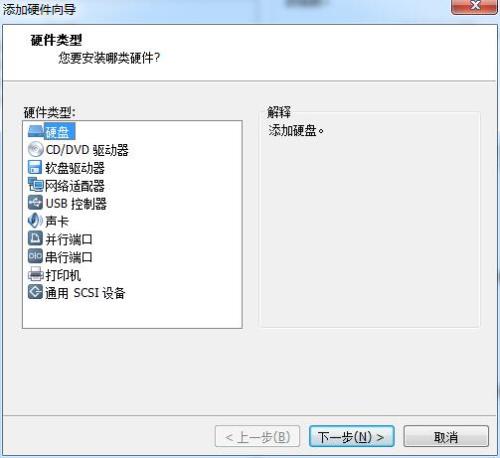
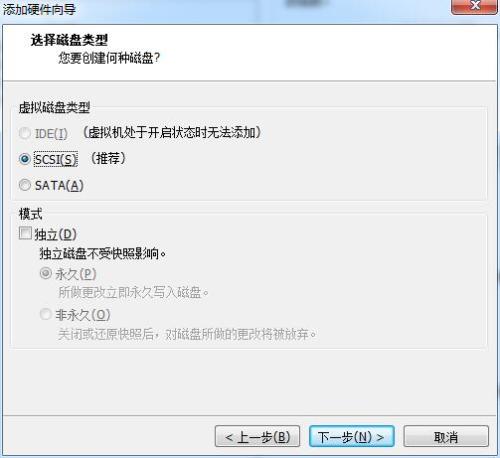
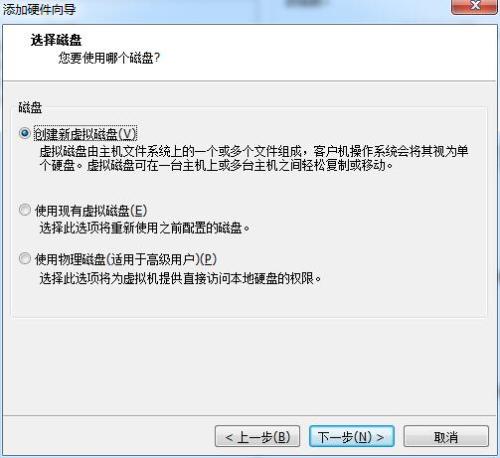
因為做實驗節省時間,所以我們將3個磁盤只分了100M、200M、300M,
從容量上我們也可以直觀看到在操作的磁盤。
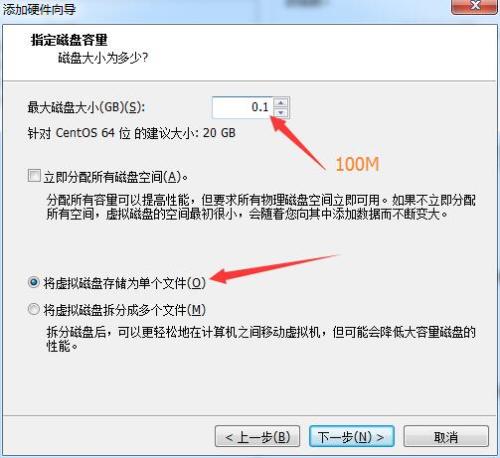
註意文件名不要重復
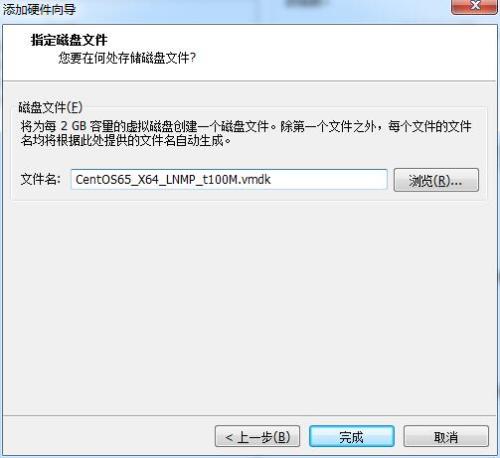
另外2個創建是一樣的,重復上面步驟即可。
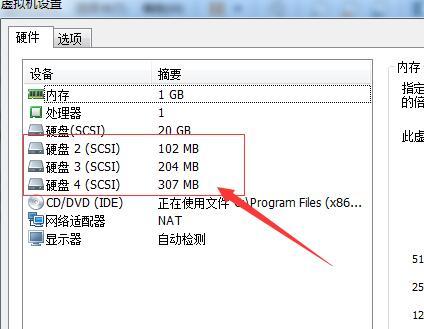
在系統中用命令查看,多出幾塊未分配的磁盤。
# fdisk -l

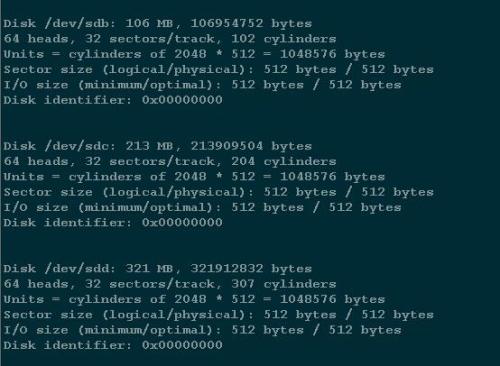
3)首先,把磁盤格式化成普通磁盤。
#fdisk /dev/sda
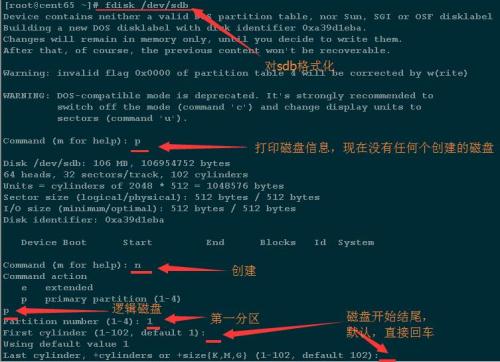

0x04:安裝LVM,及創建。
將一塊普通磁盤類型修改成8e時,其已經成為LVM磁盤系統裏,也就是我們說的PV。
磁盤創建好了,但是LVM並不是系統自帶的,尤其是2.6.9以下,需要我們自己安裝。
查看系統是否安裝。
rpm -qa | gre lvm
並查看內核版本。
uname -a
系統顯示沒有安裝,我們用命令安裝。
yum -y install lvm2
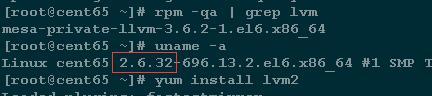
1)創建PV。
LVM提示已經安裝完成,用pvscan命令提示沒有發現PV(physical volumes)
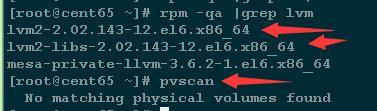
創建PV,並重新掃描,發現了一個新的PV。
# pvcreate /dev/sdb1 # pvscan

顯示PV信息,因為只創建一個PV,所以只有一個。
# pvdisplay
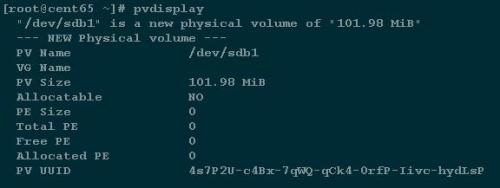
好了,現在將一塊普通磁盤改變成LVM裏最基本物理磁盤。下面我們來創建VG(磁盤管理組)。
2)創建VG(卷組),來管理PV。
# vgscan //因為之前沒有創建過VG,所以掃描沒有顯示。 # vgcreate vgdata /dev/sdb1 //創建vgdata並將/dev/sdb1加入 # vgcreate vgdata /dev/sdb1 -s 8M //-s是指定PE大小,默認是4M # vgdisplay //顯示VG信息
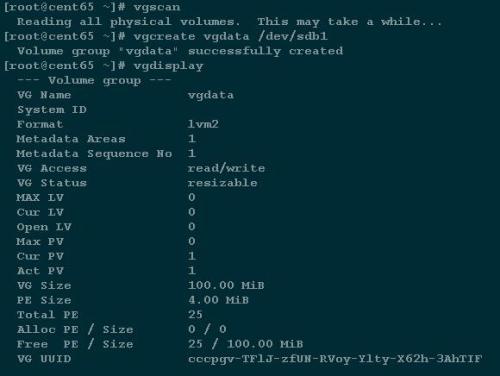
再次掃描,發現上面創建的“vgdata”卷組VG了。

3)有了卷組我們就可以創建LV,LV是我們真正用來寫數據的,比如新建一個文本等。
# lvscan //掃描LV,之前沒有建立過LV,什麽也沒顯示 # lvcreate -L 100M -n lvData vgdata //創建LV,-L 指定LV大小為100M,-n LV名字方便區分, vgdata 加入到vgdata組,上面創建的。 # lvdisplay
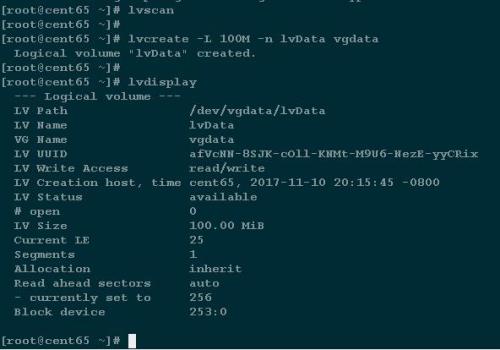
4)格式化LV及掛載
# mkfs.ext4 /dev/vgdata/lvData //格式化lvData為ext4格式。 # mkdir /LVM //創建掛載點 # mount /dev/vgdata/lvData /LVM //掛載到LVM下 # df -h 顯示掛載成功100M空間系統占用1.6M還要卷組占用一些,實際占用2%。
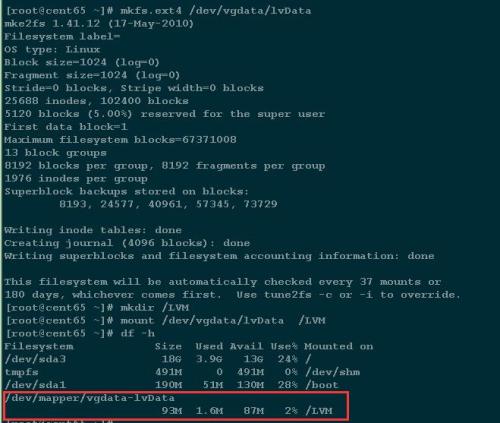
好了,到此一個完整的LVM就創建完了。
0x05:開機自動掛載。
掛載點的磁盤,在重啟後就會丟失,需要將配置寫入/etc/fstab,讓系統自動掛載。
# echo "/dev/vgdata/lvData /LVM ext4 defaults 0 0" >> /etc/fstab
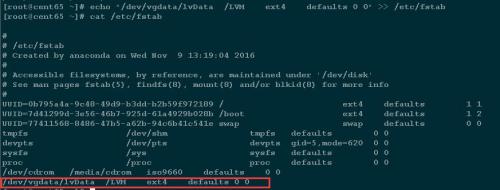
參考文章:
https://www.cnblogs.com/gaojun/archive/2012/08/22/2650229.html
http://dreamfire.blog.51cto.com/418026/1084729/
https://jingyan.baidu.com/article/76a7e409bd923dfc3b6e153d.html
https://jingyan.baidu.com/article/5553fa82e9d9c365a239343d.html
https://jingyan.baidu.com/article/59a015e3a65909f79488653d.html
https://jingyan.baidu.com/article/49711c6148ed72fa441b7c3d.html
https://jingyan.baidu.com/article/0eb457e5057ad603f1a9053e.html
https://jingyan.baidu.com/article/48b558e35708ce7f38c09a3e.html
https://www.centos.bz/2012/02/installation-and-usage-of-lvm/
本文出自 “悟透的雜貨鋪” 博客,請務必保留此出處http://wutou.blog.51cto.com/615096/1980826
Linux兩塊磁盤掛載指向一個文件夾LVM磁盤管理(一)
